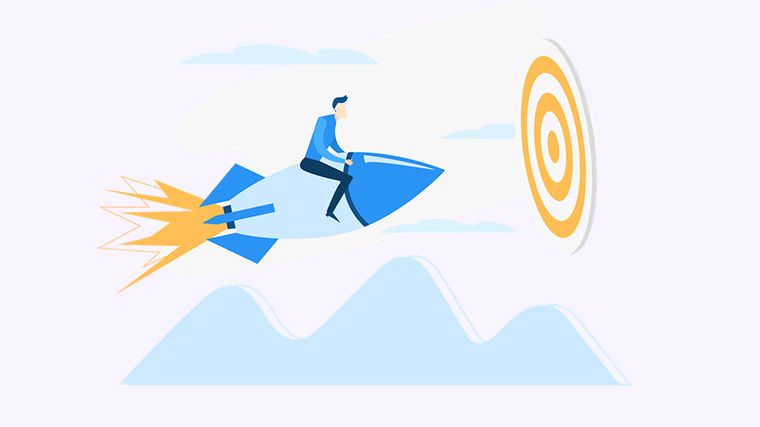
Excel是一个强大的电子表格工具,可以用于数据管理和分析。但是,有时候我们在处理大量数据时可能会遇到排版不整齐的问题,尤其是行间距过小,让表格难以阅读和理解。本文将为你介绍多种方法,帮助你轻松调整Excel表格的行间距,让你的工作更加高效。
方法一:使用行高自动调整
在Excel中,你可以使用行高自动调整功能,将表格的行高根据内容自动调整为合适的大小。
步骤:
- 选中你想要调整行高的单元格或整个行。
- 右击选中的单元格或行,选择“行高自适应”。
- Excel将根据单元格内容自动调整行高,使内容能够完全显示。
方法二:手动调整行高
如果你对每一行的高度有特定要求,可以手动调整行高。
步骤:
- 选中你想要调整行高的单元格或整个行。
- 将鼠标悬停在选中的行号上,光标会变为双向箭头。
- 按住鼠标左键,向上或向下拖动,调整行高。
- 松开鼠标左键,完成调整。
方法三:使用行高设置
Excel还提供了行高设置选项,允许你手动输入具体的行高数值。
步骤:
- 选中你想要调整行高的单元格或整个行。
- 右击选中的单元格或行,选择“行高设置”。
- 在弹出的对话框中,输入你想要的行高数值。
- 点击“确定”完成调整。
方法四:使用快捷键
如果你想要快速调整行高,Excel提供了快捷键。
步骤:
- 选中你想要调整行高的单元格或整个行。
- 按下Alt键并连续按下H、O、R,释放Alt键。
- Excel将自动调整行高,使内容能够完全显示。
通过以上几种方法,你可以轻松调整Excel表格的行间距,使其更加清晰易读。尝试使用这些方法,提高你的工作效率吧!如果你有任何疑问或其他方法,欢迎与我们分享。

